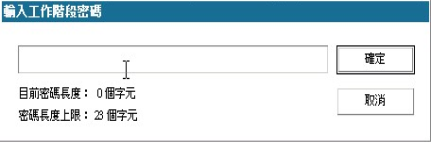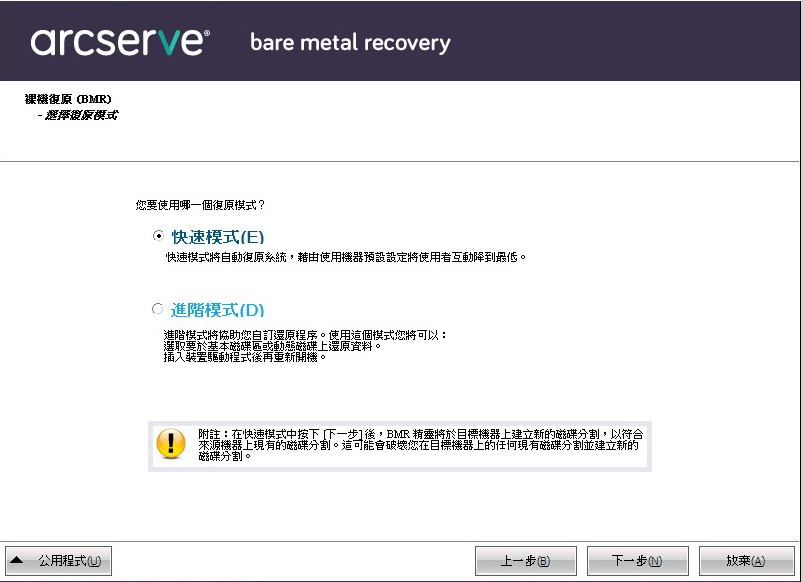- 如果您使用的是燒錄到 CD/DVD 的 BMR ISO 映像,請插入所儲存的 CD/DVD。
- 如果您使用的是燒錄到 USB 隨身碟的 BMR ISO 映像,請插入所儲存的 USB 隨身碟。
[BIOS 設定公用程式] 畫面隨即開啟。
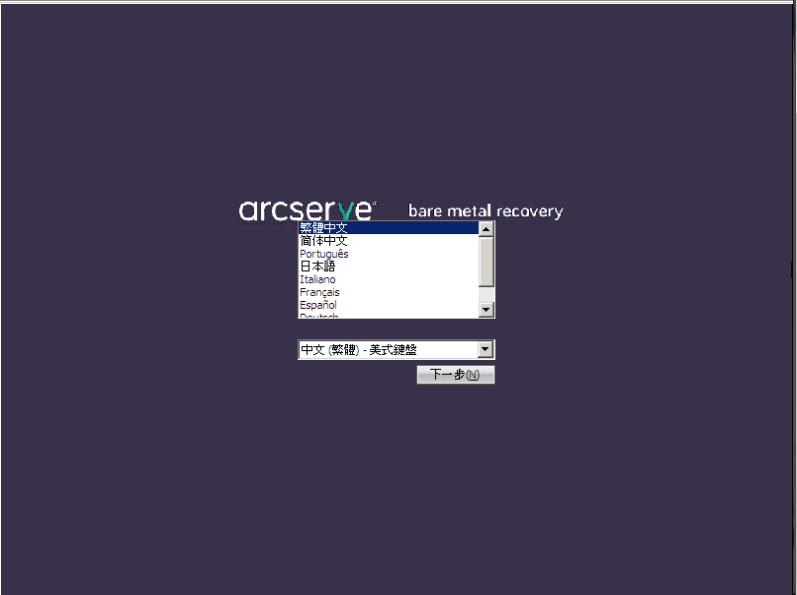
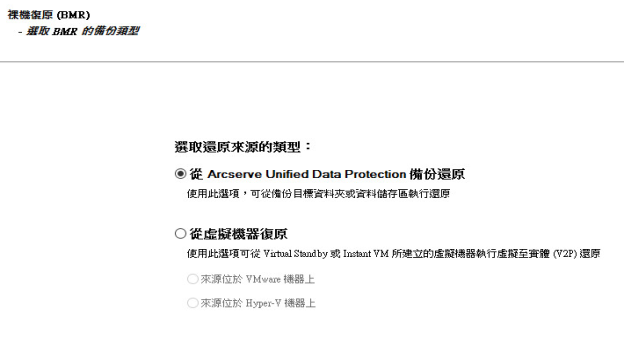
- 由 Arcserve UDP 備份還原
- 使用此選項,可從備份目標資料夾或資料儲存區執行還原。
- 此選項可讓您復原使用 Arcserve UDP Agent (Windows) 備份的資料。此選項可用於與利用 Arcserve UDP Agent (Windows) 或 Arcserve UDP 主機型 VM 備份應用程式執行之備份工作階段的連線中。
- 若您選取此選項,請從此處繼續執行此程序。
- 從虛擬機器復原
- 使用此選項,可從 Virtual Standby VM 執行虛擬至實體 (V2P) 還原。虛擬至實體 (V2P) 一詞指的是將作業系統 (OS)、應用程式和資料,從虛擬機器或磁碟分割移轉至電腦的主硬碟。目標可以是單一電腦或多台電腦。
- 來源位於 VMware 機器上
- 來源位於 Hyper-V 機器上
讓您可以針對已完成虛擬轉換至 VMware 虛擬機器的機器復原資料。此選項可用於與 Arcserve Central Virtual Standby 應用程式的連線中。
附註:針對此選項,唯有在使用 Arcserve Central Virtual Standby 來執行虛擬轉換至 VMDK 檔案 (適用於 VMware) 時,才能復原資料。
若選取此選項,請參閱使用 VMware Virtual Standby VM 復原,以便繼續進行此程序。
如需詳細資訊,請參閱 Agent for Windows 線上說明中的使用 VMware Virtual Standby VM 進行復原。
讓您可以針對要執行虛擬轉換至 Hyper-V 虛擬機器的機器復原資料。此選項可用於與 Arcserve Central Virtual Standby 應用程式的連線中。
附註:針對此選項,唯有在使用 Arcserve Central Virtual Standby 來執行虛擬轉換至 VHD 檔案 (適用於 Hyper-V) 時,才能復原資料。
若選取此選項,請參閱使用 Hyper-V Virtual Standby VM 復原,以便繼續進行此程序。
如需詳細資訊,請參閱 Agent for Windows 線上說明中的使用 Hyper-V Virtual Standby VM 進行復原。
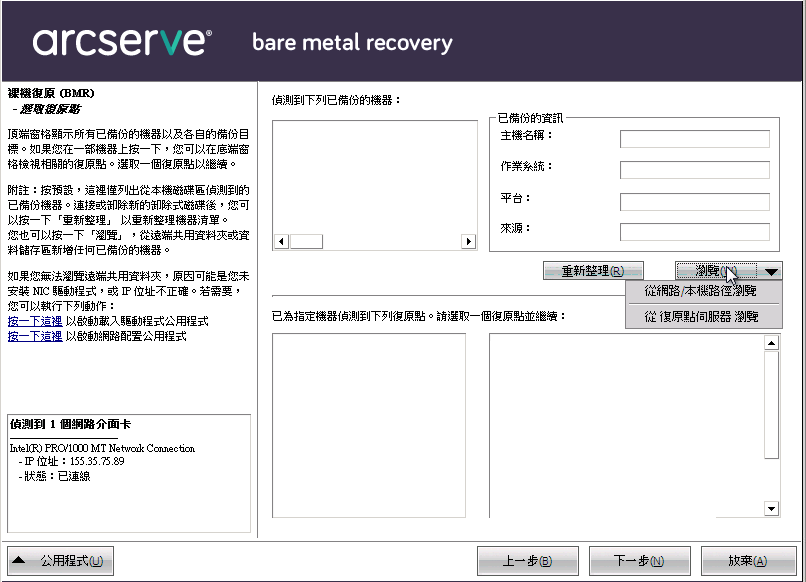
- 如果您選取 [從網路/本機路徑瀏覽],請選取包含備份映像復原點的機器 (或磁碟區)。
- Arcserve UDP Agent (Windows) 讓您可以從任何本機磁碟機或網路共用進行復原。
- 若您是從本機備份復原,BMR 精靈會自動偵測並顯示包含復原點的所有磁碟區。
- 若您是從遠端共用復原,則必須瀏覽至儲存復原點的遠端位置。若有多部機器包含復原點,即會顯示所有機器。
- 如果 BMR 模組偵測不到任何本機目標磁碟區,將自動顯示 [選取資料夾] 對話方塊。請提供備份所在的遠端共用磁碟區。
- 如果您從 iSCSI 目標還原,BMR 模組無法偵測此目標,而您必須執行下列步驟:
- 如果您選取 [瀏覽復原點伺服器],[選取代理程式] 對話方塊隨即顯示。提供 [復原點伺服器主機名稱]、[使用者名稱]、[密碼]、[連接埠] 與 [通訊協定]。按一下 [連線]。
您可能也需要遠端機器的存取資訊 (使用者名稱和密碼)。
附註:網路必須已上線且正在執行,才能瀏覽至遠端復原點。如果需要,您可以檢查/重新整理網路配置資訊,或從 [公用程式] 功能表載入任何遺失的驅動程式。
1. 按一下 [公用程式],選取快顯功能表中的 [執行],並輸入 cmd,然後按一下 [確定]。
2. 在命令提示字元視窗中,使用下列 Windows iSCSI 命令來設定 iSCSI 連線:
> net start msiscsi
> iSCSICLI QAddTargetPortal <TargetPortalAddress>
> iSCSICLI QLoginTarget <TargetName > [CHAP username] [CHAP password]
附註:CHAP = 質問交握驗證通訊協定
如需 Windows iSCSI 命令列選項的詳細資訊,請參閱連結。
附註:視使用的 iSCSI 目標軟體而定,可能還需要其他步驟。如需詳細資訊,請參閱 iSCSI 目標軟體的手冊。
3. 從 BMR 畫面中,應該顯示透過 iSCSI 磁碟連線的磁碟/磁碟區。iSCSI 磁碟現在可以作為來源磁碟區或備份目標磁碟區。
附註:BMR 不支援在 iSCSI 磁碟上安裝作業系統的作法。僅支援資料磁碟。
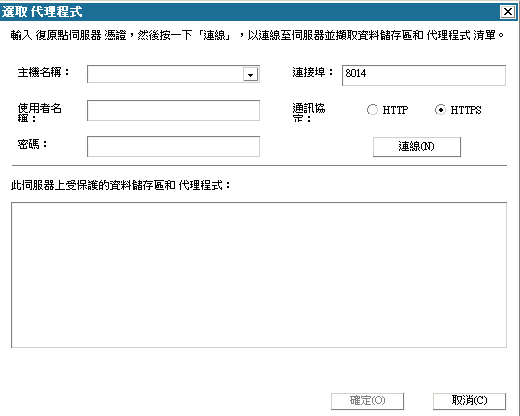
- 機器名稱 (左上方窗格)。
- 相關備份資訊 (右上方窗格)。
- 所有對應的復原點 (左下方窗格)。
- 附註:您可以從 UEFI 機器上進行的備份執行 BMR 到 BIOS 相容機器,並從 BIOS 機器執行 BMR 到 UEFI 相容機器。參見「支援 UEFI/BIOS 轉換的作業系統」以取得支援韌體轉換的系統之完整清單。
- 針對不支援韌體轉換的作業系統,若要對 UEFI 系統執行 BMR,您必須以 UEFI 模式啟動電腦。BMR 不支援還原使用不同韌體的電腦。若要驗證開機韌體為 UEFI 而非 BIOS,請依序按一下 [公用程式]、[關於]。
- 針對支援韌體轉換的作業系統,當您選取復原點後,如果偵測到來源系統與您的系統之韌體不同,您將接獲是否要將 UEFI 轉換為 BIOS 相容系統或將 BIOS 轉換為 UEFI 相容系統的提示。
-
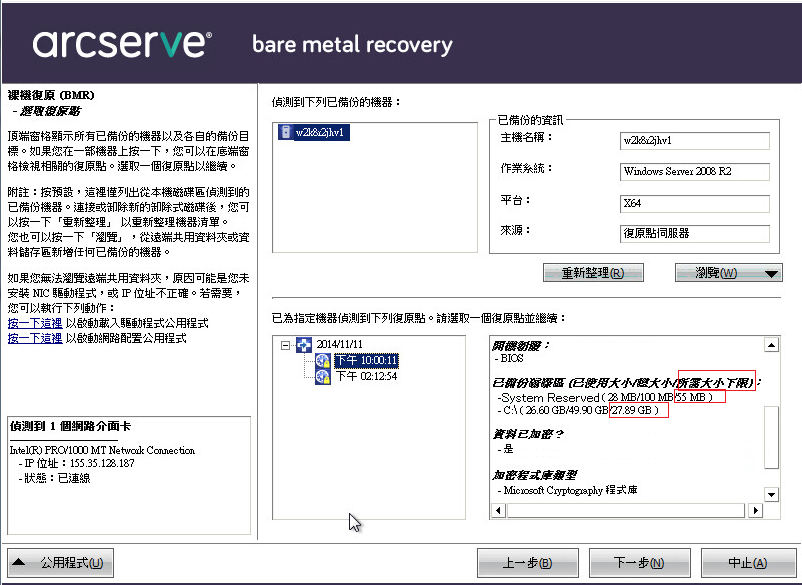
- 附註:從 Arcserve UDP 版本 5.0 更新 2 備份工作階段時,Arcserve UDP 版本 5.0 更新 2 僅支援 BMR 至較小的磁碟。請參閱 [所需大小下限] 欄位,以取得目的地磁碟大小。只有在 [進階模式] 下才支援 BMR 至較小的磁碟。